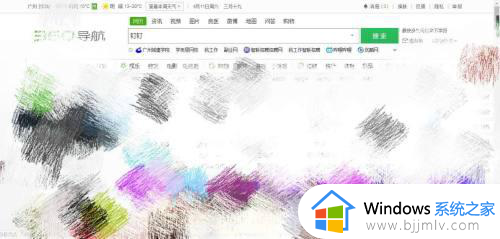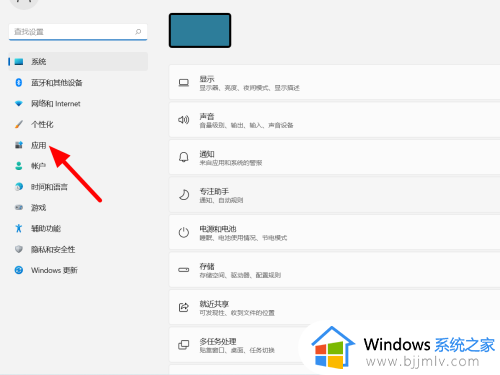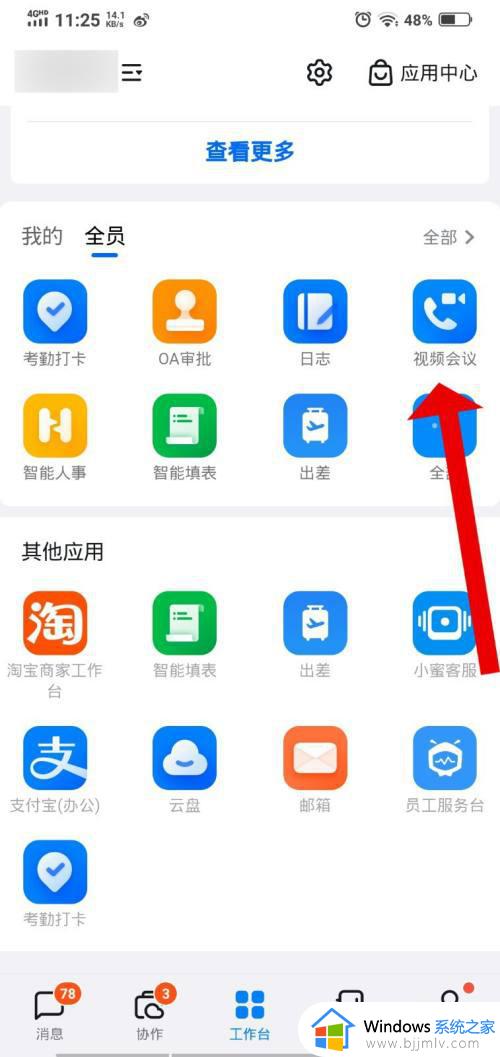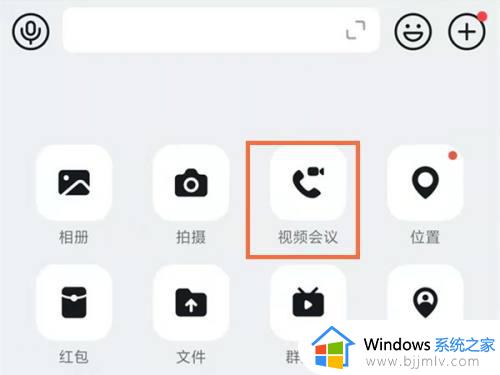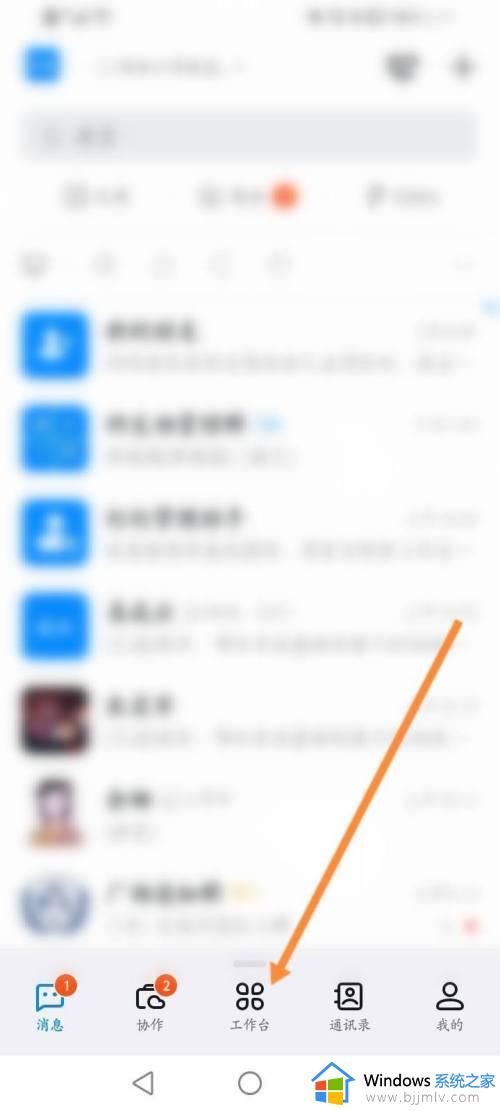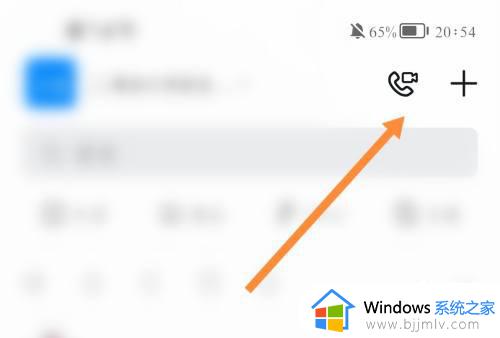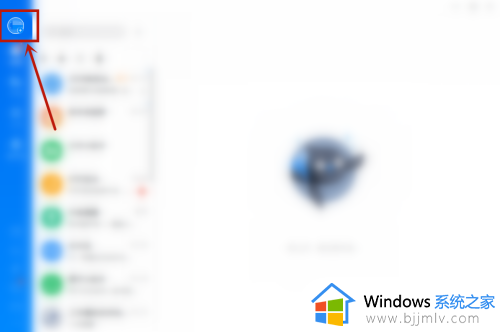怎样在钉钉电脑版上访问钉钉社区 钉钉电脑版如何进入钉钉社区页
更新时间:2023-09-07 11:44:50作者:run
怎样在钉钉电脑版上访问钉钉社区,如今钉钉已成为许多企业和个人办公必备的工具之一,有时我们可能会遇到一些问题或者需要更多的学习和交流机会。钉钉社区是一个汇集了各类问题解答、使用技巧分享以及最新动态的平台,可以帮助用户更好地利用钉钉电脑版。接下来,我们将为您介绍钉钉电脑版如何进入钉钉社区页。
具体方法:
1、首先打开界面后,点击左上角的头像图标。
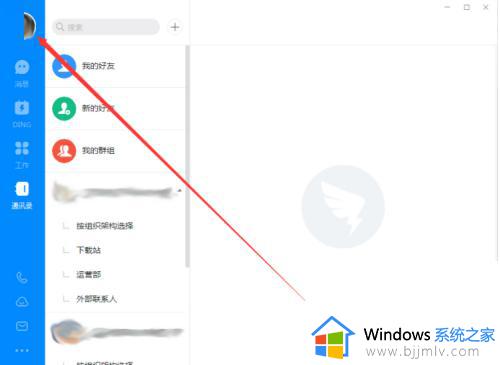
2、然后在打开的下拉菜单中找到并点击钉钉社区选项。
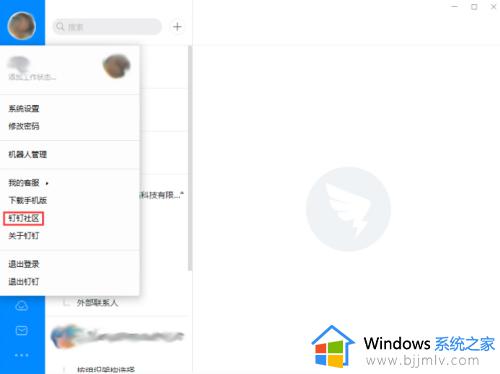
3、最后等待浏览器自动跳转就可以了。
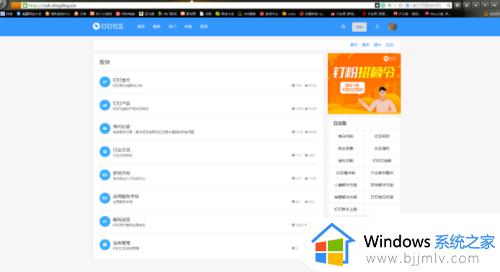
以上就是怎样在钉钉电脑版上访问钉钉社区的全部内容,如果你遇到这种情况,可以按照小编的步骤进行解决,这是一个非常简单快速的过程,一步到位。